Le ralenti, parfois appelé " slowmo ", est une technique de montage vidéo qui permet de ralentir le mouvement et la vitesse d'un film et d'en allonger ainsi la durée.
La vidéo au ralenti crée un sentiment de tension car les spectateurs attendent le point culminant de l'action. Cette montée du suspense amènera finalement le public à prêter plus d'attention au film qu'il ne l'aurait fait s'il s'était déroulé à une vitesse normale.
Cet article explique comment faire du slow-mo sur CapCut de deux façons : en douceur et en flashy.
CapCut est un logiciel pour smartphone Android et iOS qui a été créé pour compléter les fonctions d'édition de base de TikTok, un site social populaire.
Les fonctions critiques de CapCut méritent d'être prises en considération :
- Autocollants et textes qui peuvent être superposés à vos vidéos.
- Des effets et des filtres de haute qualité augmentent l'attrait de la vidéo pour le public visé.
- L'expérience du spectateur est enrichie par des pistes musicales et des effets sonores gratuits.
- Parmi les autres fonctionnalités, citons la vidéo inversée, la vidéo divisée et le contrôle de la vitesse (rapide et lente).
Sans plus attendre, abordons maintenant l'aspect central.
- Partie 1 : Comment réaliser un Slow Mo fluide dans CapCut
- Partie 2 : Comment faire un Slow Mo flashy sur CapCut ?
- Partie 3 : FAQ
Partie 1 : Comment réaliser un Slow Mo fluide dans CapCut?
Pour créer des vidéos au ralenti, vous pouvez utiliser n'importe quel outil d'édition vidéo, en particulier l'application CapCut, qui offre 100% des fonctions gratuitement.
Vous trouverez ci-dessous un guide étape par étape sur la façon de produire des ralentis sans couture sur CapCut.
Regarder la vidéo : Créez des vidéos Slow Mo flashy avec CapCut !
Étape 1 : Créer un projet
Créez un nouveau projet sur l'écran d'accueil de l'application CapCut. Parcourez et ajoutez la vidéo que vous souhaitez rechercher dans le ralenti.
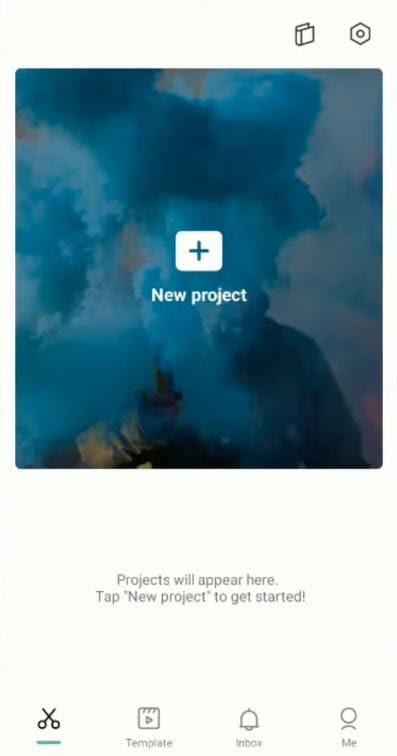
Étape 2 : Couper le son de la vidéo
Vous pouvez couper le son de la vidéo en appuyant d'abord sur le bouton Mute clip audio.
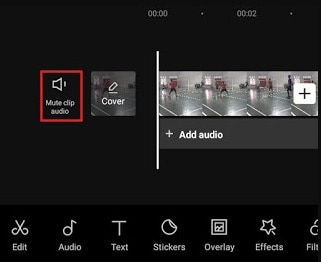
À l'aide de l'onglet Diviser, coupez la partie de la vidéo qui sera au ralenti.
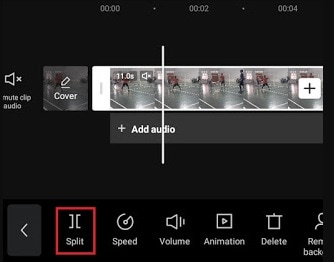
Lorsque l'effet de ralenti prend fin, coupez une autre partie de la vidéo.
Étape 3 : Ouvrez le menu Vitesse et réglez-le.
Ouvrez le menu Vitesse en appuyant sur la zone de coupe de la vidéo.
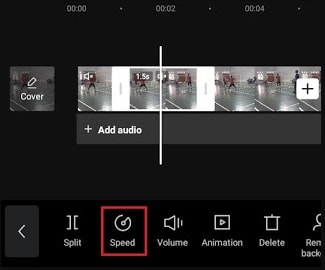
Dans CapCut, il existe deux options pour le ralenti : Courbe et Normal. Pour faciliter l'utilisation, sélectionnez l'option Normal.
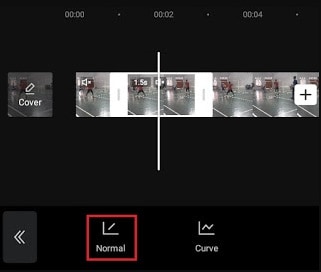
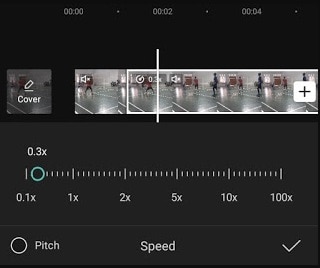
Étape 4 : Créer un ralenti
Cochez la case pour appliquer un effet de ralenti.
Réalisez une vidéo au ralenti à ce moment-là pour ajouter de l'intrigue. Dans CapCut, vous pouvez ajouter du texte et utiliser des effets de transition supplémentaires, que nous verrons en détail dans la section suivante.
Enfin, enregistrez ce film CapCut dans votre collection afin de pouvoir partager votre vidéo au ralenti avec vos amis sur les médias sociaux.
Partie 2 : Comment faire un Slow Mo flashy sur CapCut ?
L'avantage de CapCut est qu'il inclut toutes les fonctions dont une application d'édition vidéo a besoin. Dans cette section, nous allons vous montrer comment créer des ralentis spectaculaires en utilisant les capacités de transition intégrées de CapCut.
Nous rechercherons le flash blanc, l'un des effets de transition vidéo intégrés qui permet d'obtenir un flash de lumière blanche lors de la transition de deux vidéos qui se rejoignent dans la même image.
Cet effet de flash blanc a été très populaire sur TikTok il y a quelque temps. Cependant, cet aspect est courant lors de l'édition de vidéos en vitesse ou au ralenti. Par conséquent, apprendre à réaliser un ralenti sur CapCut peut également impliquer l'utilisation de cette transition de flash blanc.
Alors, sans plus attendre, commençons par les méthodes décrites ci-dessous !
Étape 1 : Créer un nouveau projet
Avant toute chose, vous devez procéder à l'établissement d'un nouveau projet dans l'application CapCut.
Ensuite, comme indiqué ci-dessous, choisissez et ajoutez au moins deux films ou deux images.
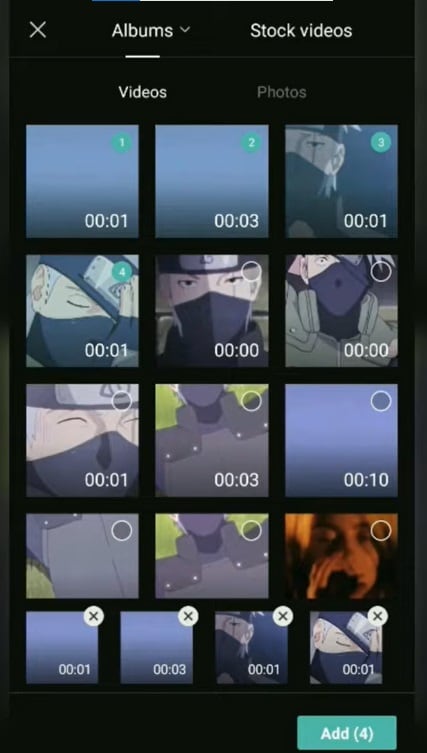
N'oubliez pas de supprimer le filigrane de CapCut à ce stade.
Étape 2 : Ouvrir le menu de transition de CapCut
Accédez ensuite à l'option de transition CapCut, qui ressemble à un bouton blanc reliant deux vidéos.
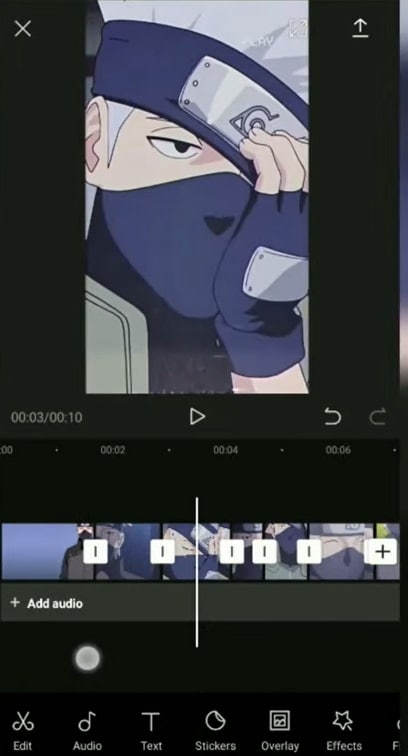
Vérifiez que vous avez sélectionné la transition essentielle : glissez vers la droite pour trouver le flash blanc et tapez pour le choisir.
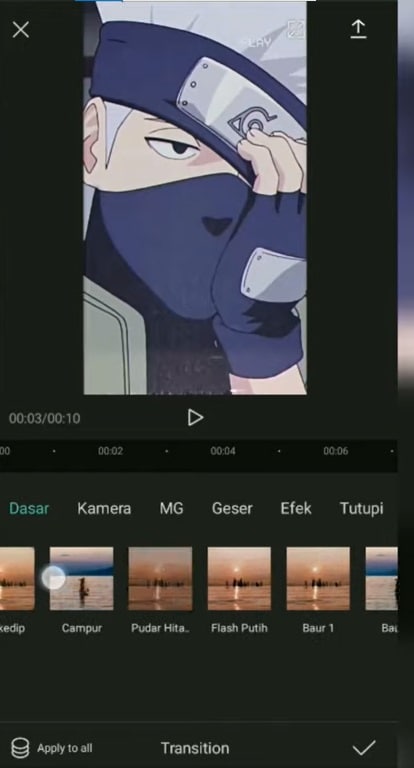
Modifiez ensuite la durée de l'effet de flash blanc. Vous pouvez également utiliser l'onglet de menu Appliquer à tout pour appliquer cette transition à n'importe quelle partie de la vidéo.
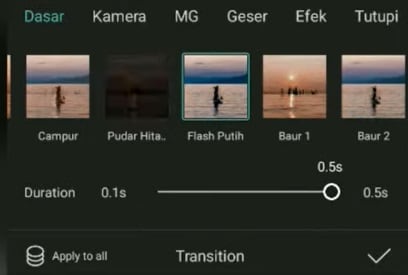
C'est donc tout ce que vous avez à faire dans CapCut pour ajouter un effet lumineux à une vidéo au ralenti. Reportez-vous à la dernière étape pour générer une vidéo au ralenti, puis passez à cette section pour ajouter une transition lumineuse qui deviendra ensuite un ralenti lumineux lorsqu'elle sera ajoutée à une vidéo au ralenti.
Partie 3 : FAQ
1 - Comment changer la vitesse dans CapCut ?
C'est une bonne question !
Voici quelques mesures à prendre pour modifier le rythme de CapCut comme un pro.
Étape 1 : Ajoutez une vidéo et ouvrez le menu Édition> Vitesse.
Étape 2 : Sélectionnez l'onglet Courbe> Personnaliser comme indiqué ci-dessous.
Cliquez sur le bouton Modifier pour modifier la vitesse.
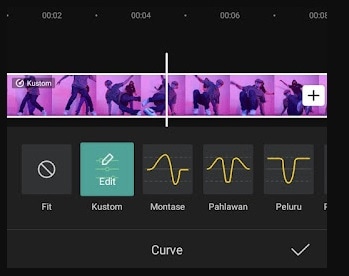
Vous devez maintenant corriger les cinq temps. Pour augmenter ou réduire la vitesse, déplacez leurs points. La vitesse augmentera dans le sens de la montée et vice versa.
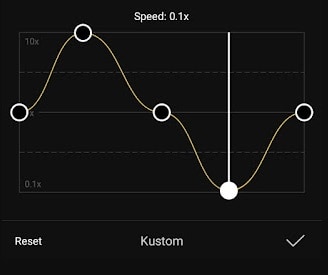
Étape 3 : Cliquez sur le bouton " cocher " pour activer les effets et techniques vidéo de vélocité.
2 - Comment convertir une vidéo normale en slow motion ?
Il existe plusieurs méthodes et applications pour ralentir la vitesse d'une vidéo classique. CapCut est une excellente application gratuite pour les appareils Android et iOS. Elle dispose d'une variété d'outils d'édition, y compris l'ajustement de la vitesse. Comme indiqué dans la question précédente, vous pouvez facilement modifier la vitesse comme un professionnel.
3 - Est-il possible de ralentir une vidéo standard sur l'iPhone ?
Oui, vous pouvez utiliser l'outil d'édition CapCut pour iPhone pour convertir facilement une vidéo ordinaire en slow motion.
Conclusion
C'est tout ce qu'il faut savoir pour que le ralenti sur CapCut soit propre et visible. N'oubliez pas de faire un commentaire si vous pensez qu'il est valable, et n'hésitez pas à nous faire part de vos suggestions ou de vos questions.


